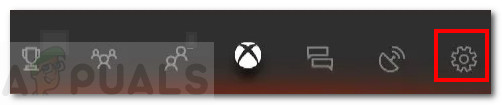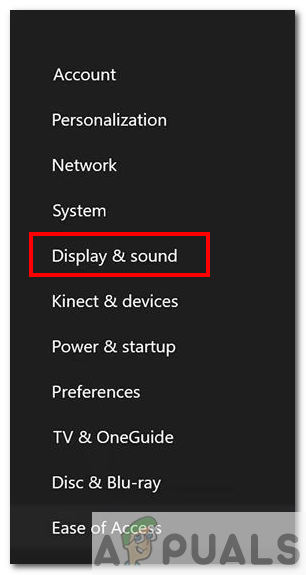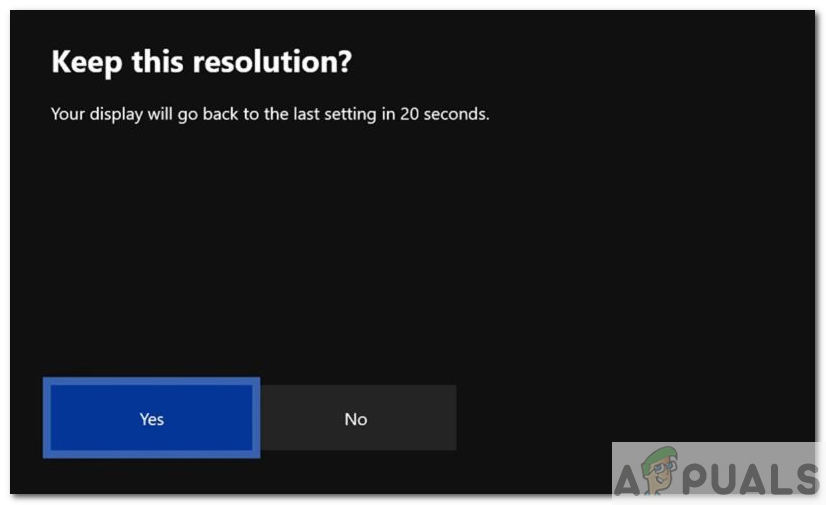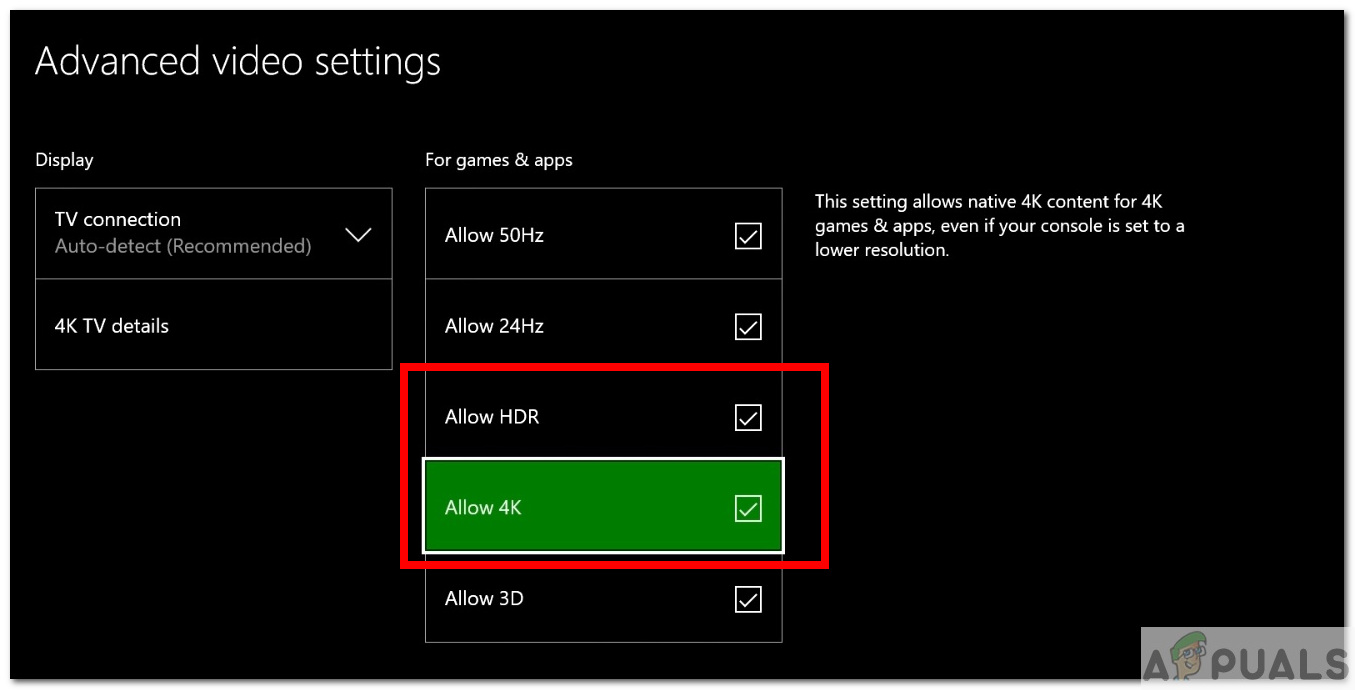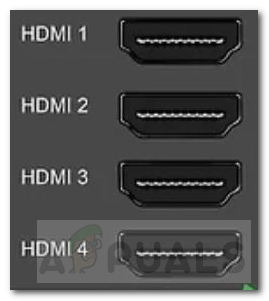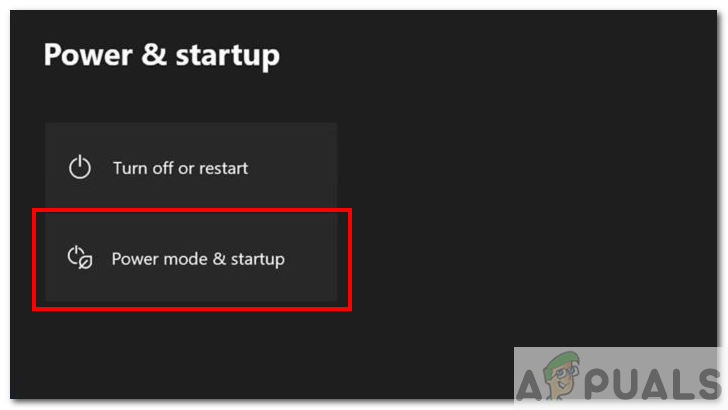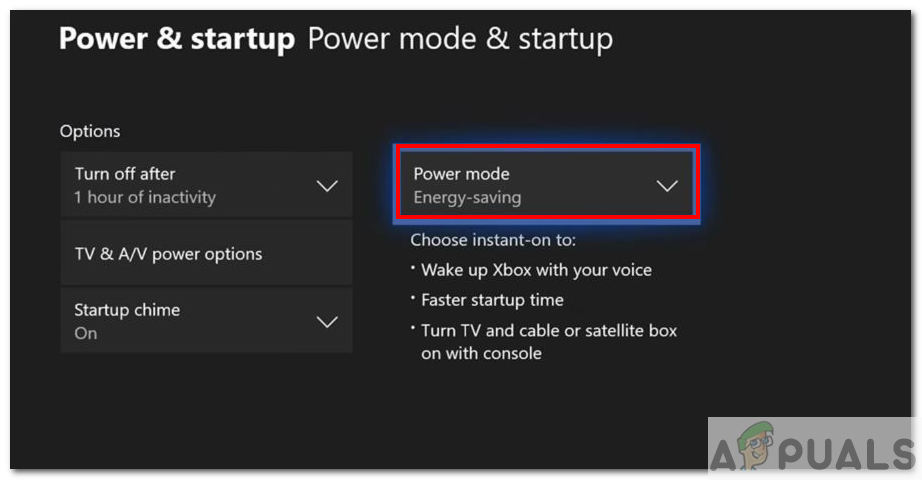Els televisors 4K són famosos avui en dia per la seva millor qualitat i la seva pantalla nítida. La resolució addicional proporciona una experiència més immersiva tant si esteu veient una pel·lícula, un vídeo o fent alguna cosa més. De la mateixa manera, els jocs 4K també s’han popularitzat i totes les consoles d’última generació admeten resolució 4K.

Xbox One 4K
En aquest article, analitzarem un problema que enfronten els usuaris de Xbox One que no poden connectar les seves consoles amb els seus televisors 4K. Molts usuaris han experimentat aquest problema quan intentaven connectar les seves consoles a un televisor 4K recentment comprat. Altres han informat d’aquest problema després de rebre l’actualització de maig de 2020 a la seva Xbox One. La consola queda bloquejada amb una resolució més baixa (com 640p) o, en el pitjor dels casos, ni tan sols es connecta al televisor 4K.
Mètode 1: Comenceu a baixa resolució
Aquest mètode ajudarà els usuaris que no tenen problemes de senyal. A més, també ajudarà els usuaris amb una Xbox fixada resolució .
- En primer lloc, completament tanca la vostra Xbox.
- A continuació, comproveu el cable HDMI connexió a la part posterior de la vostra Xbox.
- Per obtenir un senyal, cal connectar el cable al Sortida HDMI a TV 'Port de Xbox i no pas' HDMI IN des de SAT / Cable '.

Sortida HDMI al port de televisió
- Després de connectar el cable, manteniu premut el botó Expulsar i Xbox Power per activar la vostra Xbox en mode de baixa resolució.

Botó Expulsió i engegada
- Sentireu dos sons. Alliberament els botons del segon so.
- A la pantalla del televisor, veureu la vostra Xbox encendre amb espais negres a la part superior i inferior de la pantalla. Això es deu al fet que la vostra Xbox acaba de llançar-se a baixa resolució (640 * 480).
- Ara, una vegada que la vostra Xbox s'hagi encès amb èxit, podeu fer-ho canvi la resolució que desitgeu (p. ex., 4K).
- Per canviar la resolució, primer premeu el botó Botó d'inici de Xbox al controlador. Apareixerà el menú lateral.
- Desplaceu-vos cap a la dreta fins a la icona d'engranatge i trieu Configuració .
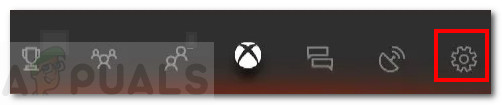
Ajustos del sistema
- Ara, aneu a Pantalla i so .
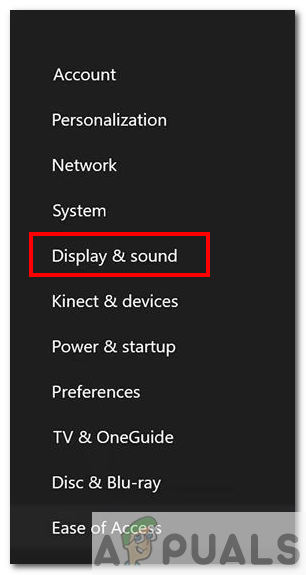
Pantalla i so
- Després vés a Sortida de vídeo .

Sortida de vídeo
- Aquí podeu veure el resolució la vostra Xbox es mostra actualment.
- També podeu canviar la pantalla a més alt resolució. Com que teniu un televisor 4K, hauríeu de veure una opció per a 4K.
- Si l'opció 4K no us apareix, aneu a Video Fidelity i canvieu l'opció Profunditat del color 36 bits per píxel .
- Ara seleccioneu la resolució 4K. Us preguntarà si voleu mantenir aquesta resolució. Premeu Sí .
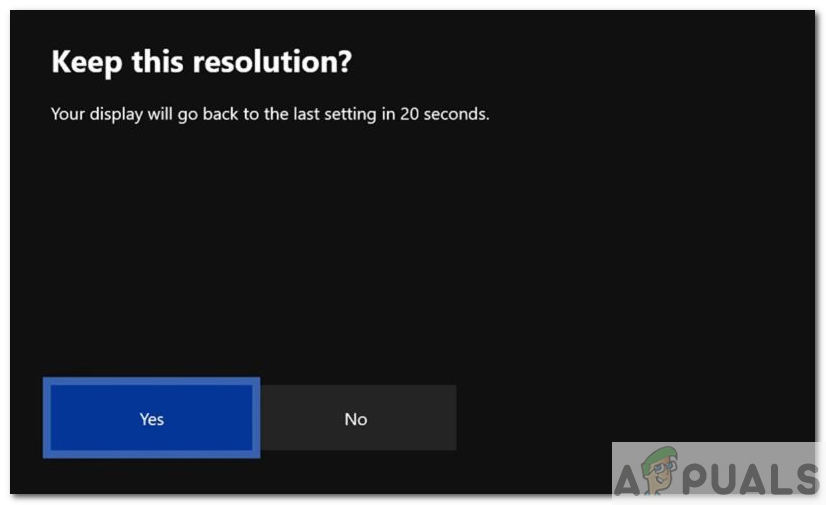
Voleu mantenir aquesta resolució?
Nota: Si la pantalla es va tornar negra i la resolució es va restablir a 640 * 480, significa que la resolució seleccionada no s'admetia. Així que trieu una resolució més baixa. - Per últim, aneu al mode de vídeo i comproveu el Permet 4K i permet HDR10 opcions.
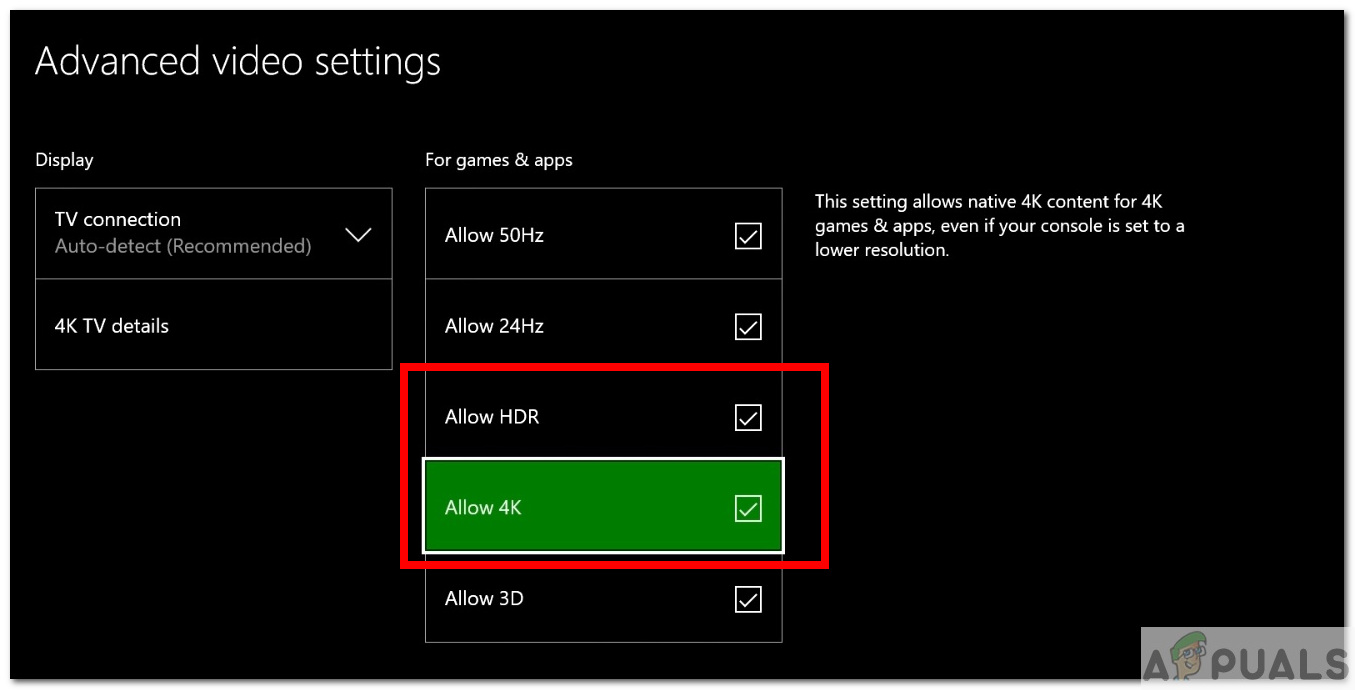
Permet 4K i HDR
Mètode 2: proveu diferents ports HDMI
Si no rebeu cap senyal del televisor després de connectar el cable, hi ha una gran possibilitat que alguna cosa no estigui bé al vostre HDMI cable o els ports HDMI. Seguiu els passos següents per provar els ports HDMI.
- Tal com s'aconsella al mètode 1, comproveu primer que esteu connectat a dret Port HDMI a Xbox.
- Heu d’endollar el cable al Sortida HDMI a TV 'Port de Xbox i no pas' HDMI IN des de SAT / Cable '.
- Si encara no hi ha resposta, podeu provar de connectar el cable a un diferent Port HDMI al televisor.
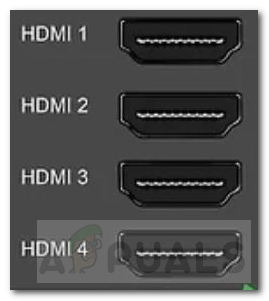
Ports HDMI de TV
- Normalment, el televisor té tres o més ports HDMI. Així que proveu-ho Connectant a qualsevol d'ells i veure si funciona.
- Si la vostra Xbox és prou gran, també hi ha una petita possibilitat que el port Xbox HDMI s'hagi convertit solt . En aquest cas, es podria intentar fermament torneu a connectar el cable i comproveu si funciona.
Mètode 3: comproveu i proveu el cable HDMI
Si no hi ha cap problema amb els ports HDMI, és probable que el cable HDMI sigui defectuós, trencat o fins i tot sigui incompatible. És possible que alguns cables HDMI no siguin compatibles amb el televisor a causa de les diferents especificacions HDMI.
- El primer pas seria fer-ho comprovar el cable HDMI que utilitzeu.
- Per a una millor compatibilitat, es recomana utilitzar un fitxer Cable HDMI d'alta velocitat que té un HDMI logotip gravat a sobre. Aquest logotip verifica que el cable que utilitzeu està certificat.

Cable HDMI d'alta velocitat
- Si teniu el cable adequat i encara no hi ha cap senyal, proveu-ho donant voltes els extrems del cable i després connecteu-lo.
- Si això no funciona, preferiblement hauríeu de provar de connectar-vos mitjançant un altre cable.
Mètode 4: canvieu la configuració del mode d'energia
Si utilitzeu un divisor HDMI i no rebeu cap senyal del televisor, aquest mètode us pot ser útil.
- Primer, premeu el botó Botó d'inici de Xbox al controlador per mostrar el menú lateral.

Botó d'inici de Xbox
- Ara, desplaceu-vos cap a la dreta fins a la icona d'engranatge i trieu Configuració .
- De les opcions, seleccioneu Potència i arrencada .
- Després, seleccioneu Mode d’alimentació i arrencada .
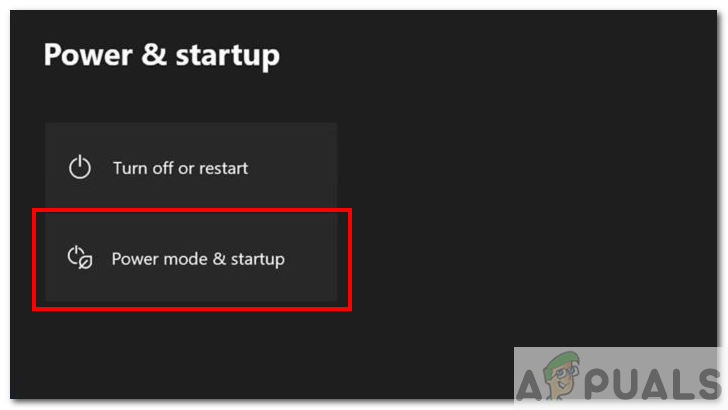
Mode d’alimentació i arrencada
- Un cop allà, canvieu l’opció del mode d’energia de “Actiu instantani” a Estalvi d'energia '.
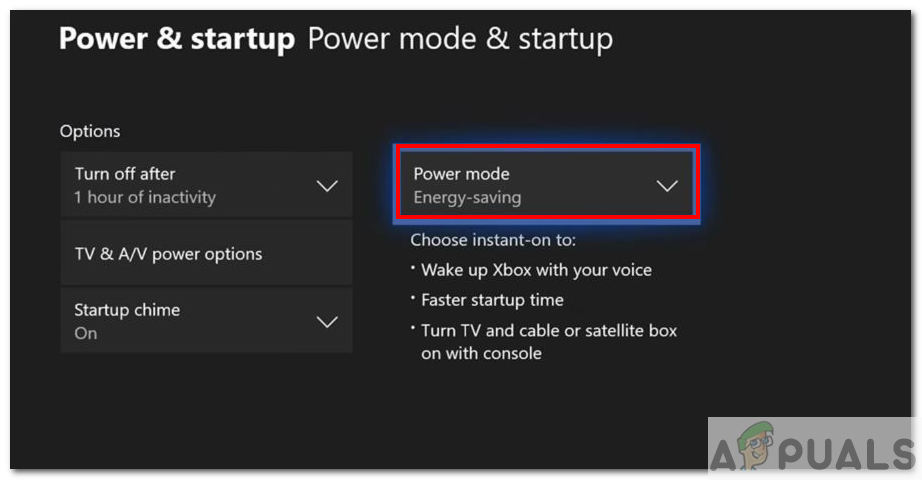
Opció de mode d’energia: estalvi d’energia
- Això hauria de ser eliminar els vostres problemes de senyal amb el divisor.
Mètode 5: examineu el televisor
Si les solucions anteriors no us van funcionar, el vostre televisor podria ser el culpable.
- Vostè pot intentar restabliment el televisor a la configuració predeterminada.
- També podeu provar-ho actualització el programari de la vostra televisió.
- També hi ha la possibilitat que el vostre televisor només accepti un senyal 4K d'una específic Port HDMI. Igual que alguns televisors només tenen un port per a 4K @ 60Hz.

Ports HDMI 4K @ 60Hz
- Llegir el usuari manual per assegurar-vos que feu servir el port correcte.
- Si cap de les opcions anteriors no funciona, hauríeu de provar-ho investigant en línia. Cerqueu si altres usuaris de Xbox amb un televisor similar al vostre s'han enfrontat a aquest problema.
- L’última opció seria fer-ho substituir el televisor per a un altre fabricant o model. Abans de substituir el televisor, comproveu que la Xbox es connecti a aquest altre televisor 4K.
Observacions
Si cap de les solucions no funciona, podeu provar de restablir la configuració predeterminada de la vostra Xbox. Si això tampoc no ajuda, és millor esperar una actualització oficial que solucioni aquest error.
4 minuts de lectura